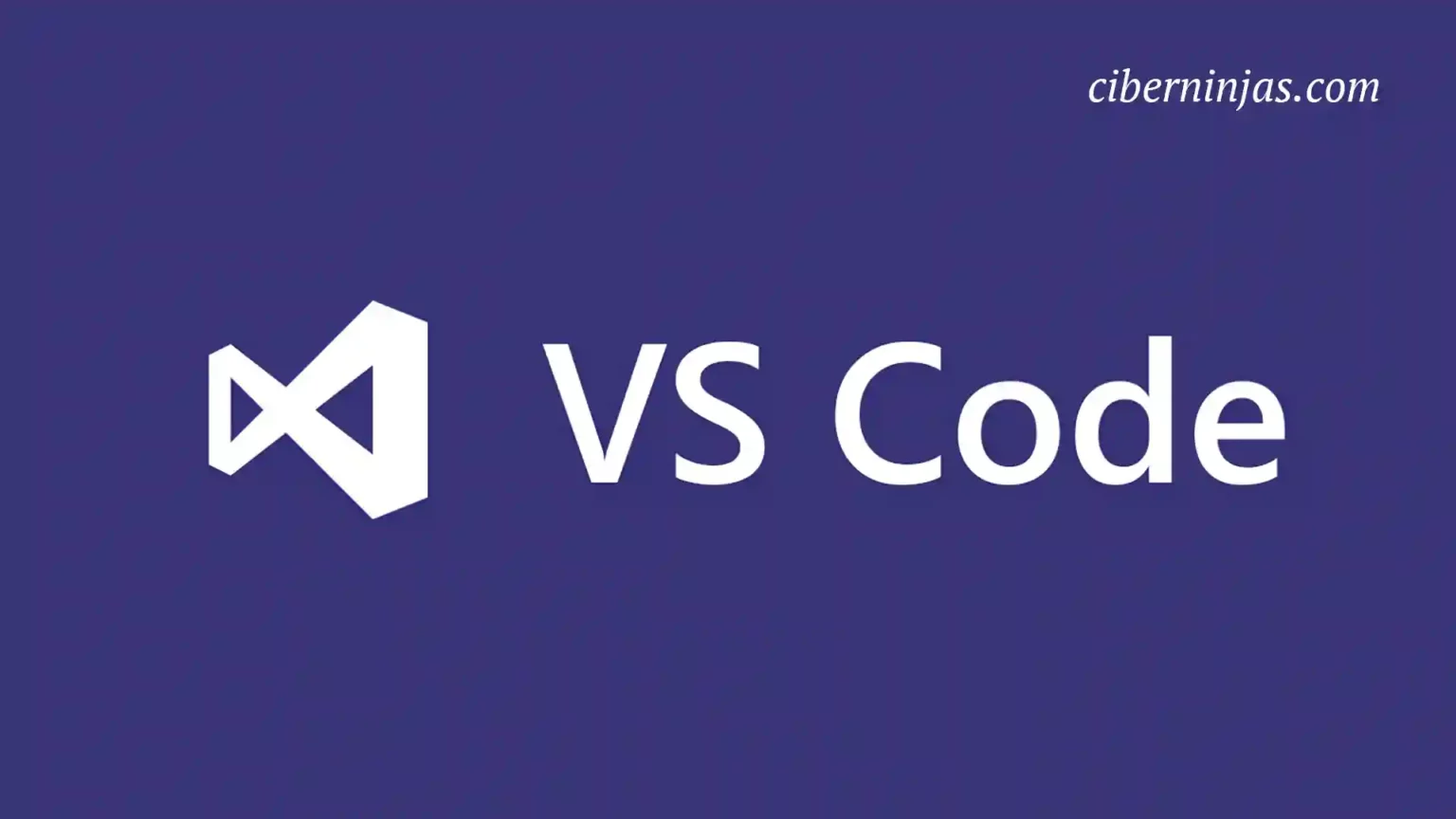Visual Studio Code se instala de forma predeterminada con el inglés como idioma de visualización y el cambio a otros idiomas depende de las extensiones del paquete de idiomas disponibles en la Marketplace.
VS Code es capaz de detectar el idioma de la interfaz de usuario del sistema operativo e instalar el paquete del idioma adecuado, si es que está disponible en Marketplace. Si el software es capaz de reconocer el idioma, se te recomedará su instalación mediante una notificación.
Por lo tanto, si al abrir Visual Studio Code ves una notificación que te informa sobre el “install language spanish” junto a un botón azul que indica “Install and Restart” solamente tienes que pulsar sobre él y reiniciar la aplicación.
De lo contrario, ¿Cómo puedes forzar a Visual Studio Code a instalar un idioma?
Cambiar el idioma de la interfaz
Si quieres anular el idioma predeterminado de la interfaz de usuario configurando explícitamente el idioma de visualización de VS Code, puedes hacerlo mediante el comando Configurar idioma de visualización (Configure Display Language).
Presiona Cntrl+Shift+P para acceder a la consola, luego comienza a escribir display y rápido se te mostrará la opción de Configure display language. Pusa Intro.
Luego se te mostrarán una lista completa de los idiomas disponibles y solamente debes bajar hasta elegir el idioma que desees. Por último, se procederá a descargar el idioma seleccionado y se te indicará que debes reiniciar la aplicación.
Esto es todo, recuerda que puedes encontrar muchos más consejos y trucos sobre Visual Studio Code en la guía completa de VSCode.
Relacionado
Visualiza estructuras de datos en Visual Studio Code VSCode Debug Visualizer es una extensión de VSCode que te permite visualizar estructuras de datos en tu editor. Esto puede resultar útil para visualizar los valores observados durante la depuración, y también puede ser útil para visualizar diagramas, tablas, matrices, histogramas y árboles. Una vez instalada la extensión, tendrás que abrir algunos scripts relevantes, luego navegar hasta la paleta de comandos e ir a Debug Visualizer: ¡SEGUIR LEYENDO!
Visual Studio Code actualización de Octubre 2021 (Versión 1.62) Visual Studio Code para la Web, a partir de ahora vas a poder editror desde la URL vscode.dev. Con Visual Studio Web se proporciona una experiencia de instalación cero que se ejecuta completamente en el navegador, lo que le permite navegar de forma rápida y segura en los repositorios de código fuente y realizar cambios ligeros en el código. VS Code para la Web tiene muchas ¡SEGUIR LEYENDO!
Última actualización de Visual Studio Code agrega importantes novedades Microsoft lanzó Visual Studio Code 1.79.0 (finales de mayo de 2023) con varias funciones nuevas, incluido un modo de solo lectura para archivos y carpetas específicos en un espacio de trabajo. Si has estado usando GitHub Copilot, también llegan algunas mejoras en la última actualización. Los aspectos más destacados de esta versión son los siguientes: Modo de solo lectura: marca archivos y carpetas específicos en un ¡SEGUIR LEYENDO!
Themer personaliza tus Editores, IDEs, Apps o Navegadores Themer es una aplicación online capaz de tomar un conjunto de colores y generar plantillas completas para tu entorno de desarrollo. Personalizar el diseño de tu Interfaz de Usuario con Themer será cosa de niñ@s. https://ciberninjas.com/mejores-editores-texto/ ¿Sabes que es lo mejor de todo? Con Themer no vas a estar limitado a la edición para una sola aplicación, vas a poder utilizar las plantillas con tu diseño ¡SEGUIR LEYENDO!